Wix Stores: traduzir sua loja
6 min de leitura
Torne seu site atraente para compradores potenciais em todos os cantos do mundo ao oferecer sua loja em vários idiomas. O Wix Multilíngue permite que você traduza automaticamente seu site e faça as correções necessárias ou se preferir faça a tradução manualmente.
Antes de começar:
Comece adicionando e configurando o Wix Multilíngue. Você pode adicionar o aplicativo Wix Multilíngue a partir do seu Editor, do painel de controle do seu site ou do Wix App Market.
Etapa 1 | Gerencie as traduções no painel de controle do seu site
No painel de controle, você pode traduzir o texto associado aos seus produtos, nomes e descrições das categorias, textos de checkout e email, assim como informações de frete e entrega.
Dica:
Se você traduzir automaticamente seu site, você deve revisar as traduções fornecidas.
Para gerenciar suas traduções:
- Vá para o Gerenciador de Tradução no painel de controle do seu site.
- Clique em Stores (Lojas) à esquerda.
- Escolha a opção relevante:
- Se você traduziu seu site automaticamente: revise cada uma das traduções e edite, se necessário.
- Se você não usou a tradução automática: traduza cada um dos tipos de conteúdo à esquerda e traduza manualmente as frases do conteúdo uma a uma.
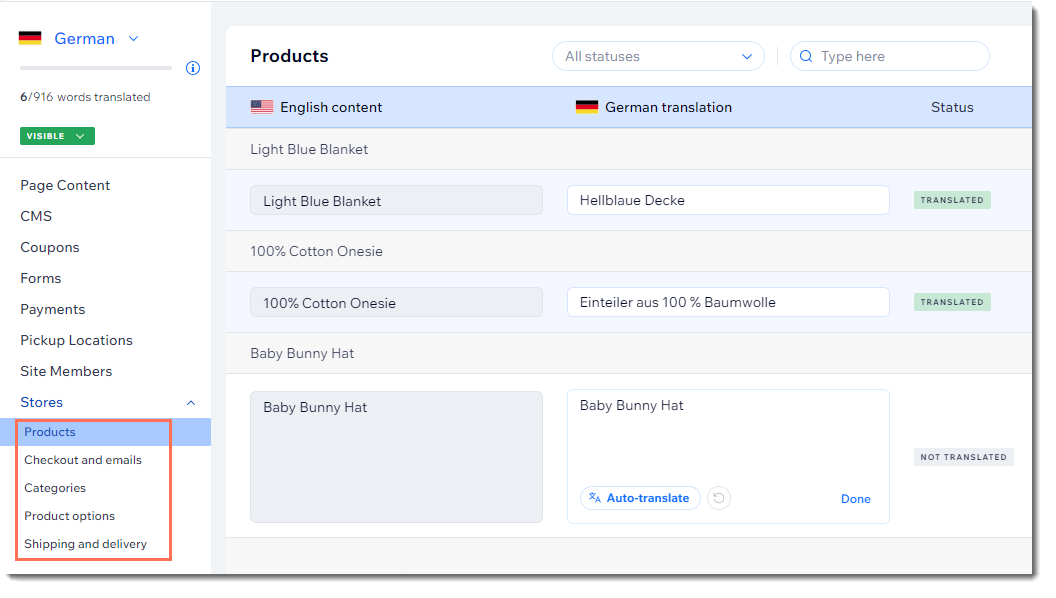
Etapa 2 | Traduza as páginas da loja no seu Editor
Em seguida, vá até o seu Editor e traduza a página de produto, a página do carrinho e a página de agradecimento. Se você usar a página de categoria, você também pode traduzi-la. Alguns textos podem já ter sido traduzidos automaticamente, mas você pode editá-los, se necessário.
Observação:
Quando você adiciona o Wix Stores, as páginas da loja vêm com texto. Esse texto, se deixado inalterado, é traduzido automaticamente. No entanto, se você alterou esse texto padrão em inglês, você precisa traduzi-lo manualmente.
Editor Wix
Editor X
Editor do Wix Studio
- Vá para a versão do idioma principal no seu editor:
- Clique no menu dropdown Alternar idiomas no canto superior esquerdo do Editor.
- Selecione o idioma que você deseja gerenciar.
- Vá para a página da loja (por exemplo: a página de produto) e clique para selecioná-la.
- Clique em Configurações.
- Clique na aba Texto.
- Atualize o texto relevante conforme necessário.
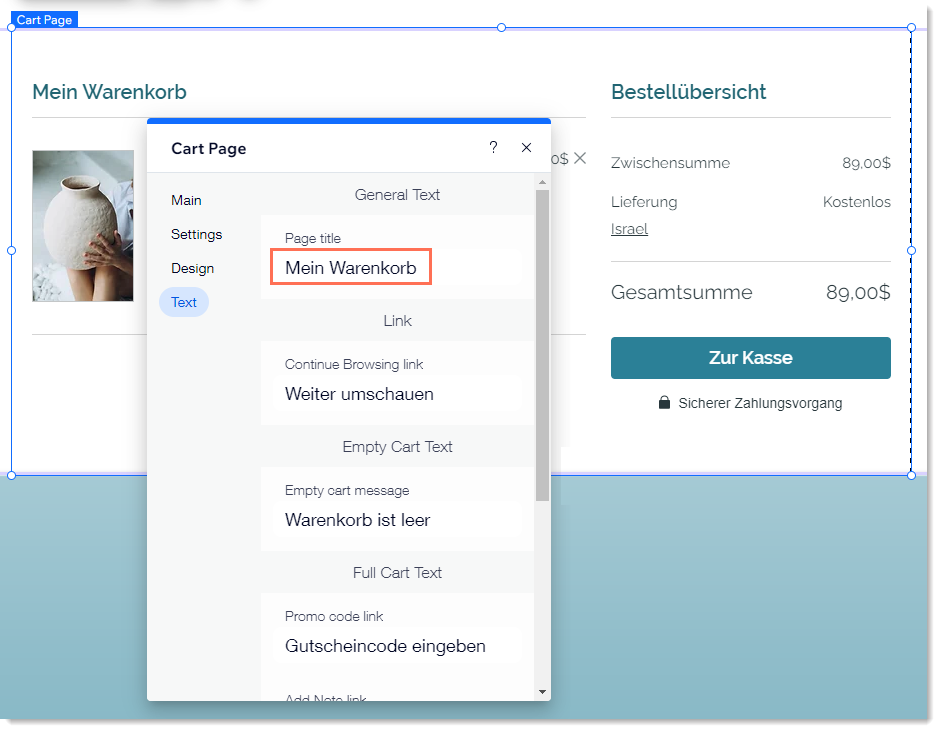
Etapa 3 | Traduza elementos da loja no seu Editor
Você pode traduzir qualquer um dos elementos da sua loja, como galerias de produtos e o ícone do carrinho. Observe que alguns elementos são adições opcionais que você pode não ter adicionado à sua loja.
Editor Wix
Editor X
Editor do Wix Studio
- Vá para a versão do idioma principal no seu editor:
- Clique no menu dropdown Alternar idiomas no canto superior esquerdo do Editor.
- Selecione o idioma que você deseja gerenciar.
- Selecione o elemento que você deseja traduzir:
- Ícone do carrinho e minicarrinho
- Galerias de produtos
- Widget do produto
- Botão Adicionar ao carrinho
- Traduza todas as opções de texto que não foram traduzidas automaticamente.
Etapa 4 | Publique e teste sua loja
Após terminar de traduzir sua loja, certifique-se de tornar o idioma visível para os visitantes. Em seguida, publique seu site como de costume.
Recomendamos visualizar o processo de checkout em cada idioma, antes de lançar sua loja multilíngue. Isso permite que você visualize o que os clientes verão quando fizerem uma compra.
Qual é o próximo passo?

Continue traduzindo as outras páginas do seu site. Também recomendamos traduzir seus emails automatizados nos idiomas do seu site. Isso permite que você se comunique com seu público em seu idioma, oferecendo uma experiência mais conectada.

Perguntas frequentes
Clique nas perguntas abaixo para saber mais sobre como traduzir o Wix Stores com o Wix Multilingual:
Todo o texto no Wix Stores é traduzível?
Posso traduzir assinaturas de produtos?
Posso traduzir as configurações de SEO para os produtos da minha loja?
Posso traduzir a página "Meus pedidos"?
Posso traduzir descontos automáticos?
Posso alterar a cor da fonte das descrições de produtos traduzidas?
Esse artigo foi útil?
|